Dans ce tutoriel, tu apprendras à créer ton premier formulaire simple en HTML. Les formulaires sont un élément essentiel des applications web et permettent aux utilisateurs de saisir des informations et de les envoyer à un serveur. Dans ce guide pas à pas, tu découvriras la structure de base d'un formulaire HTML et tu comprendras comment les différents éléments fonctionnent ensemble pour transmettre des données.
Principales connaissances
- Un formulaire HTML est défini par la balise < ; form> ; .
- Les attributs action et method déterminent où les données sont envoyées et quelle méthode est utilisée.
- Les champs du formulaire sont généralement définis par < ; input> ; , < ; label> ; et < ; button> ; .
- Les données peuvent être envoyées au serveur soit par GET, soit par POST.
Instructions pas à pas
1. créer une structure HTML de base
Tout d'abord, tu as besoin d'un document HTML simple comme structure de base. Assure-toi d'avoir la structure de base d'un document HTML :
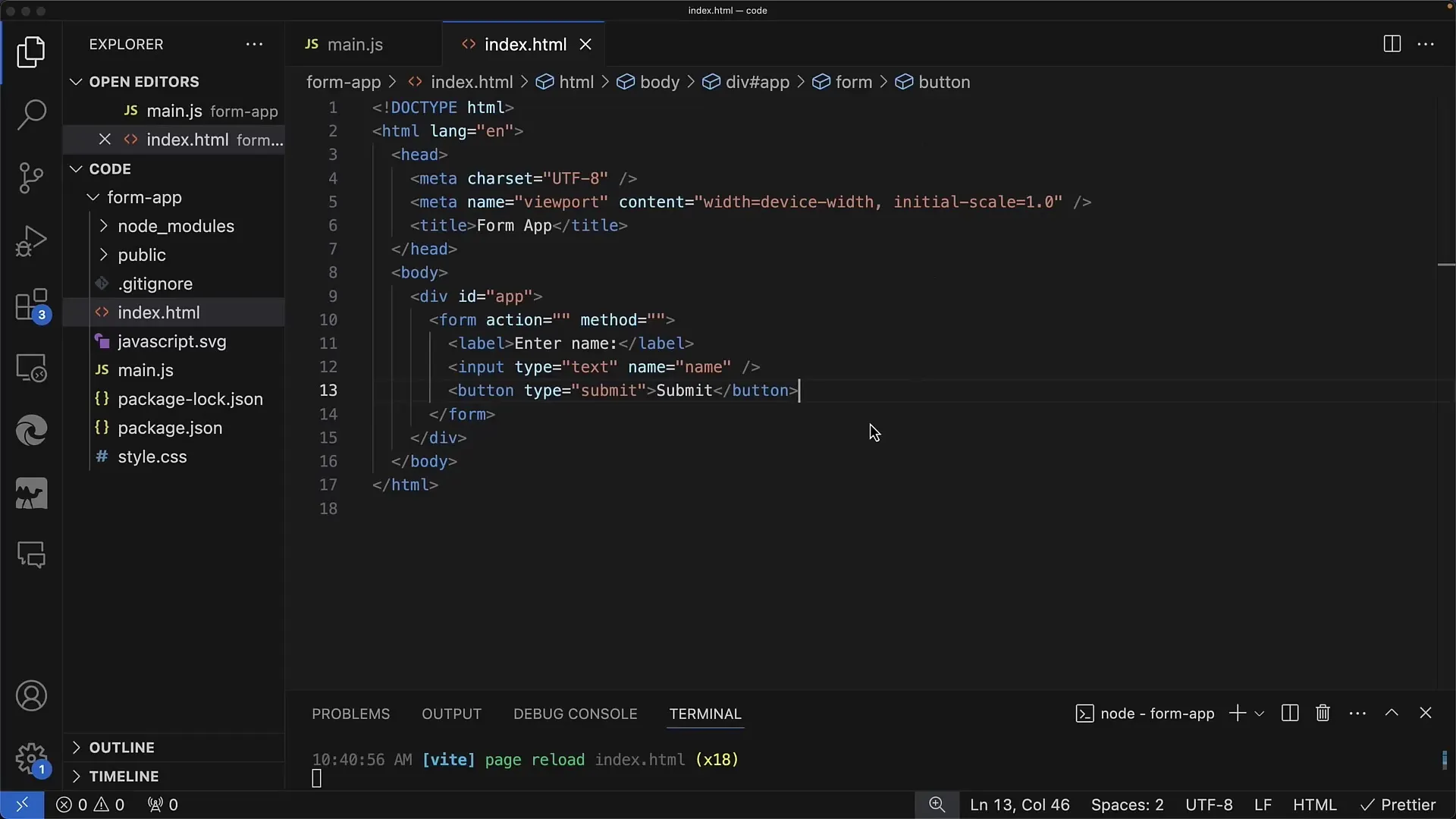
2. ajouter une balise Form
L'étape suivante consiste à définir le formulaire. Tu ajoutes la balise - et tu as besoin des attributs action et method. Voici un exemple simple où action indique l'URL vers laquelle les données seront envoyées et method est défini sur GET pour transmettre les données via l'URL.
3. créer une étiquette et un champ d'entrée
Dans le formulaire, tu souhaites créer un champ d'entrée étiqueté. Pour cela, tu utilises la balise -Tag pour l'étiquette et la balise -Tag pour le champ d'entrée proprement dit. Veille à ce que l'attribut for du label corresponde à l'id du champ de saisie.
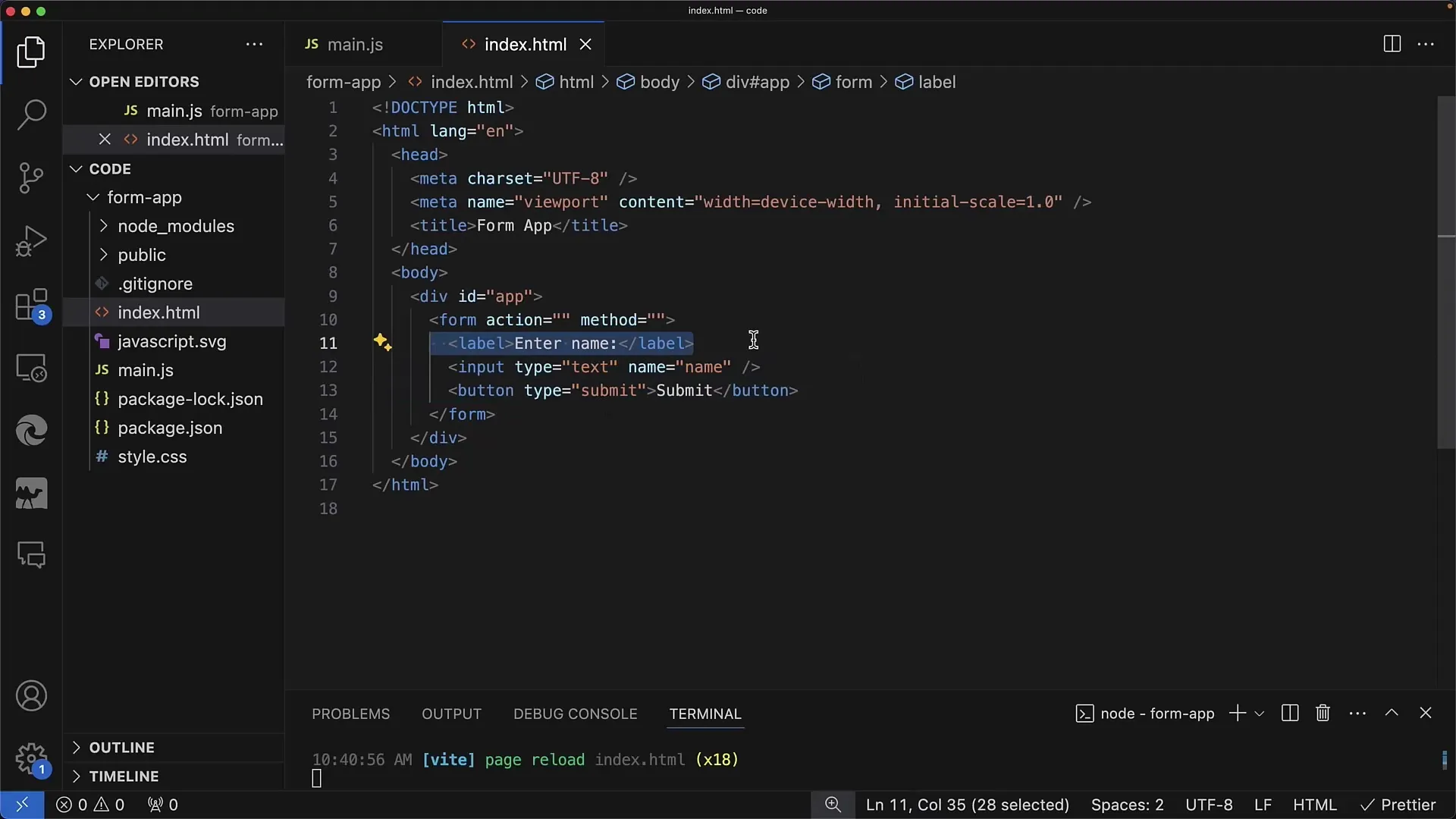
4. ajouter un bouton Submit
Pour envoyer les données du formulaire, tu as besoin d'un bouton. Celui-ci est réalisé par la balise - et doit être de type submit, afin que le formulaire soit envoyé lorsqu'on clique dessus.
5. tester le formulaire
Après avoir créé le formulaire, il est temps de le tester dans le navigateur. Saisis un exemple dans le champ de saisie et clique sur le bouton Submit. Tu devrais voir que lorsque tu envoies le formulaire, les données saisies sont envoyées via l'URL à l'action indiquée.
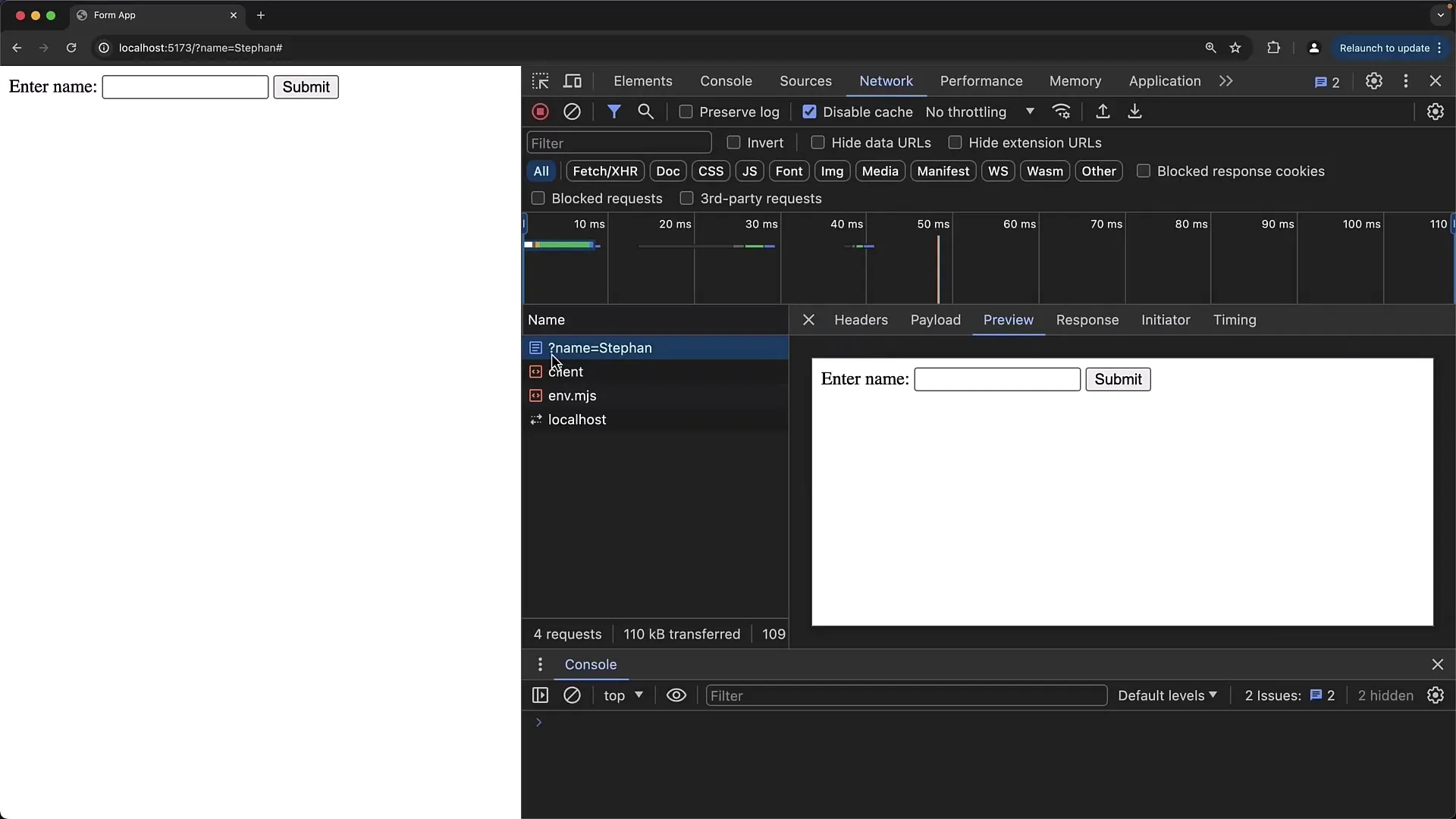
6. modifications des attributs d'entrée
Pour voir comment les champs de saisie se modifient, tu peux adapter les attributs de la balise -. Par exemple, modifie l'attribut name pour différencier les données transmises. Un exemple serait de changer le nom du champ de saisie de name en first name.
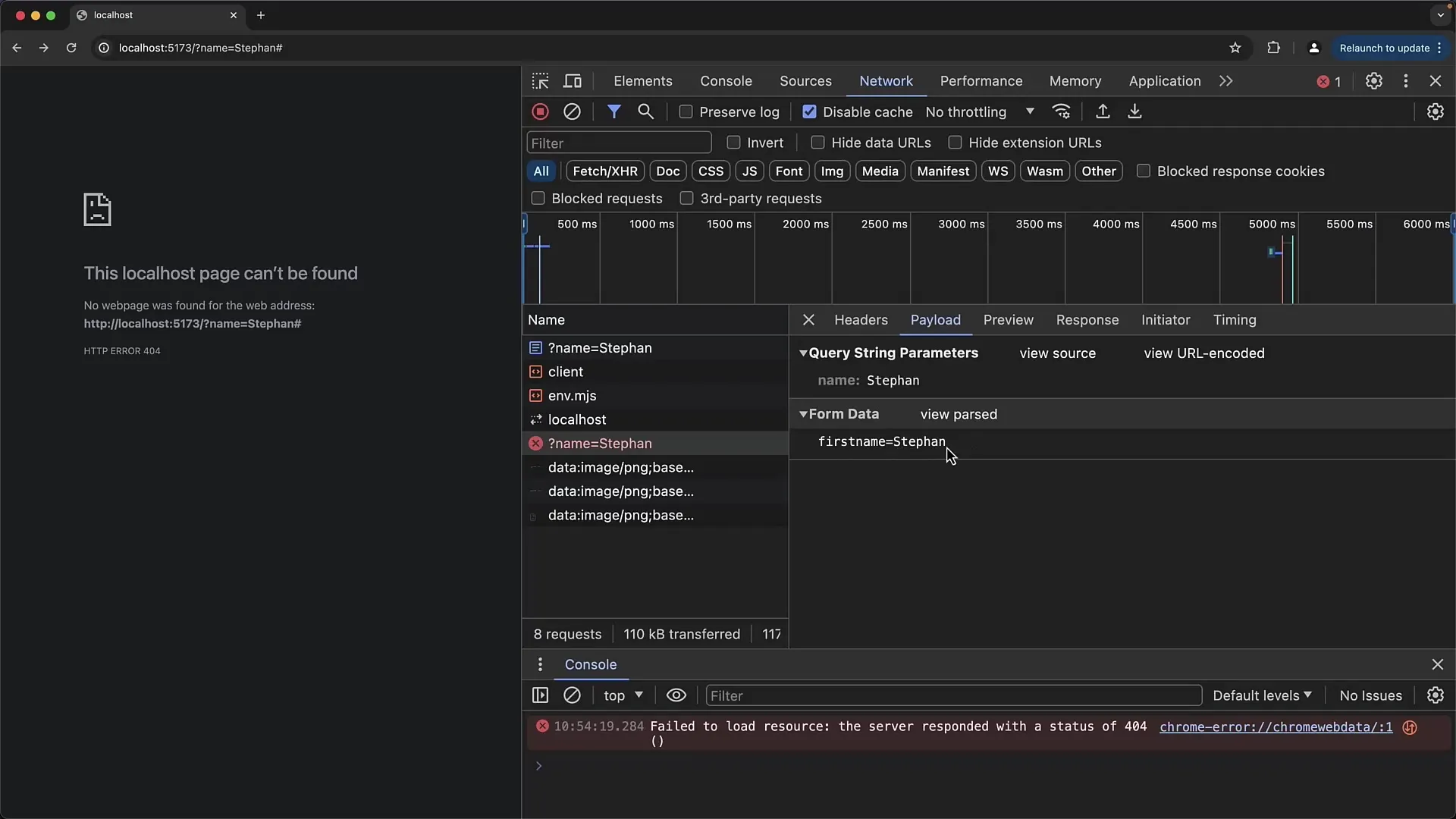
7. transmission des données et type de requête
Avant de faire d'autres tests, il est important de savoir que la méthode GET envoie les données dans l'URL, tandis que POST envoie les données dans le corps de la requête HTTP. Tu peux modifier le type de requête en adaptant l'attribut method dans la balise -.
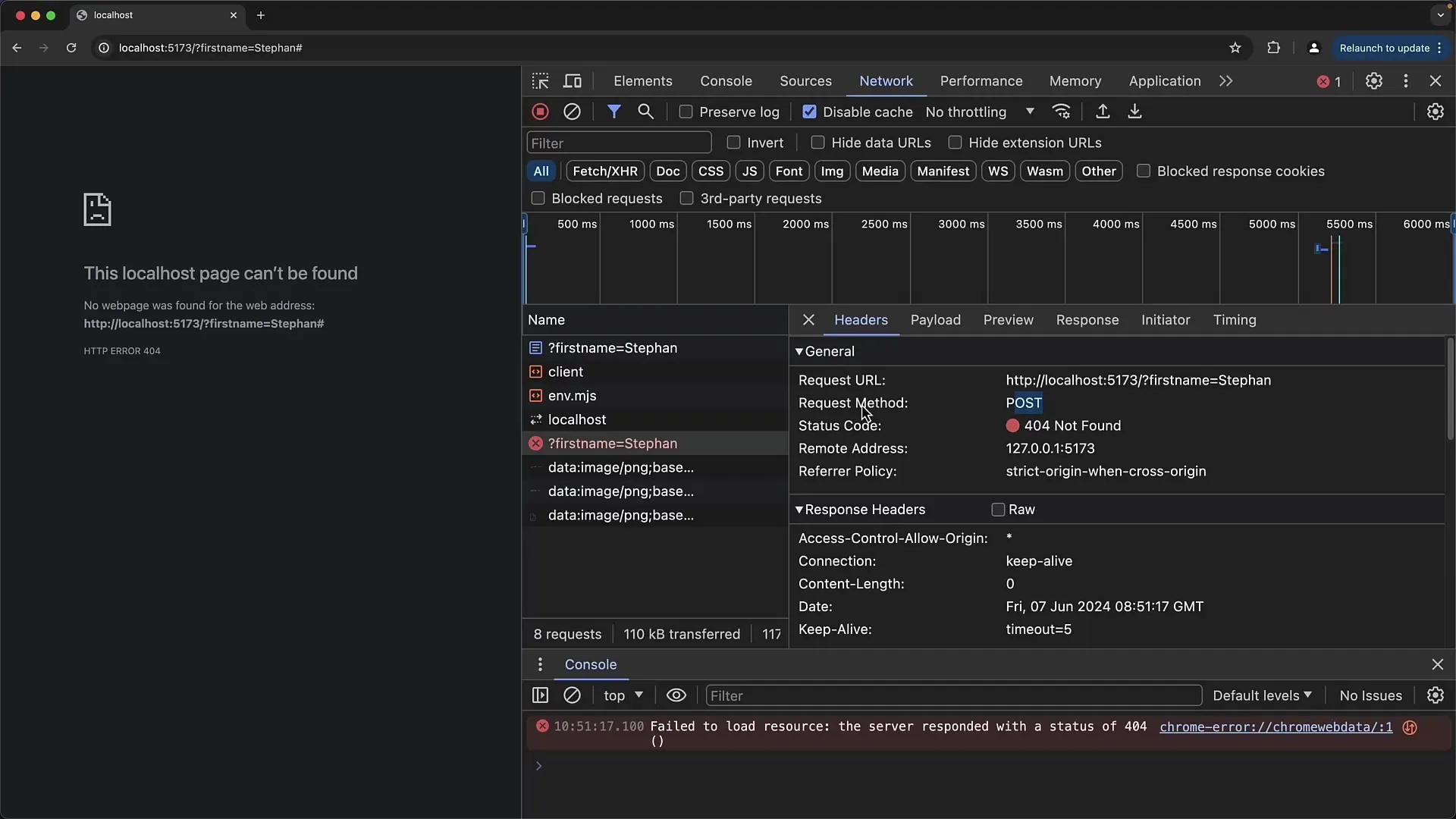
8. simuler la réaction du serveur
Comme tu ne disposeras probablement pas d'un vrai serveur lorsque tu testeras ton formulaire, tu peux adapter l'URL action pour simuler une autre page HTML vers laquelle les utilisateurs seront redirigés après avoir envoyé le formulaire. Crée un nouveau fichier HTML contenant, par exemple, une page de remerciements.
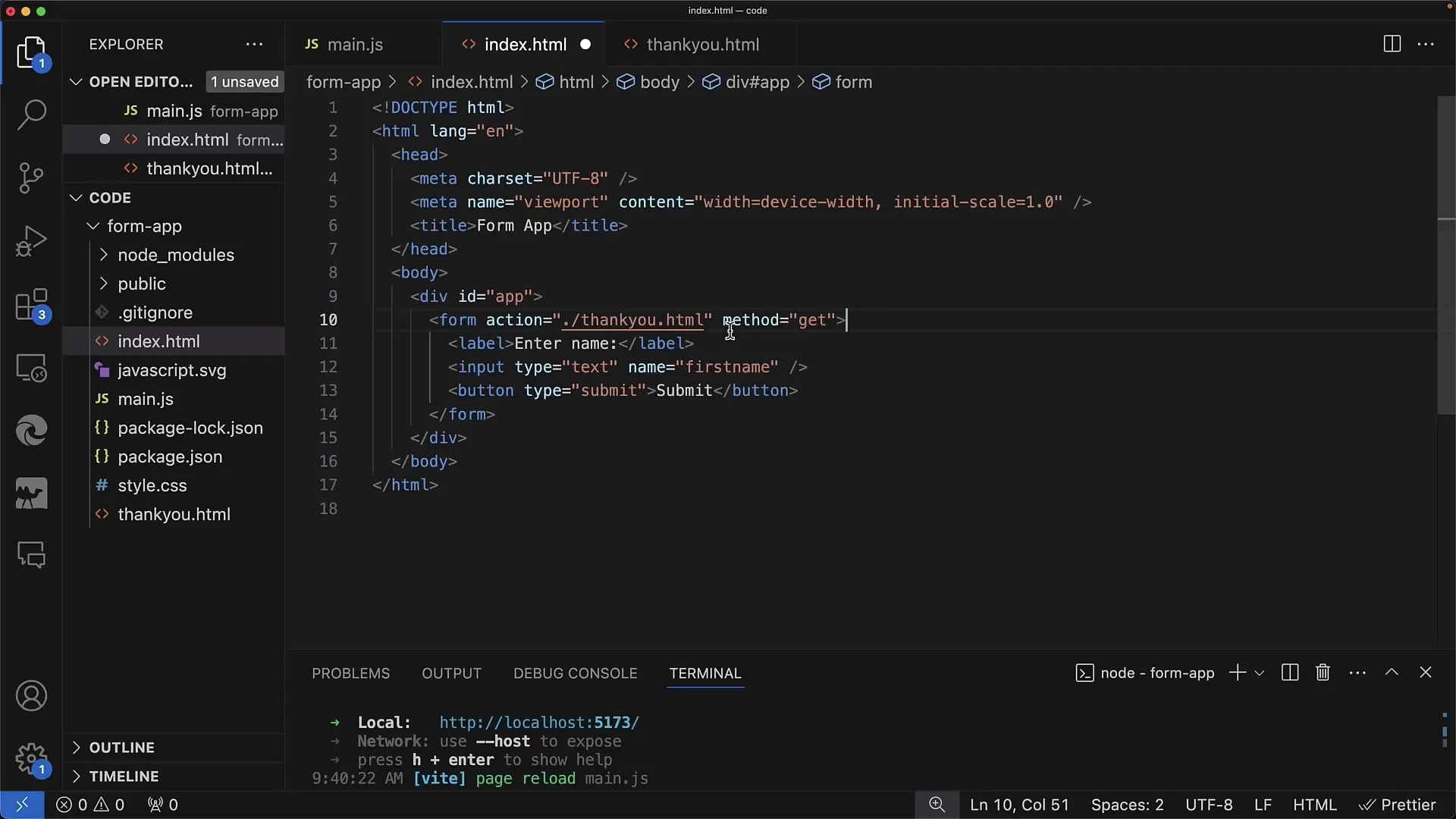
9. dépannage et débogage
Si des erreurs surviennent lors de l'envoi du formulaire, vérifie les outils de réseau du navigateur. Tu y verras si le formulaire a été envoyé avec succès et quelles données ont été transmises. Fais également attention aux éventuelles erreurs 404, qui indiquent que l'URL cible n'a pas été trouvée.
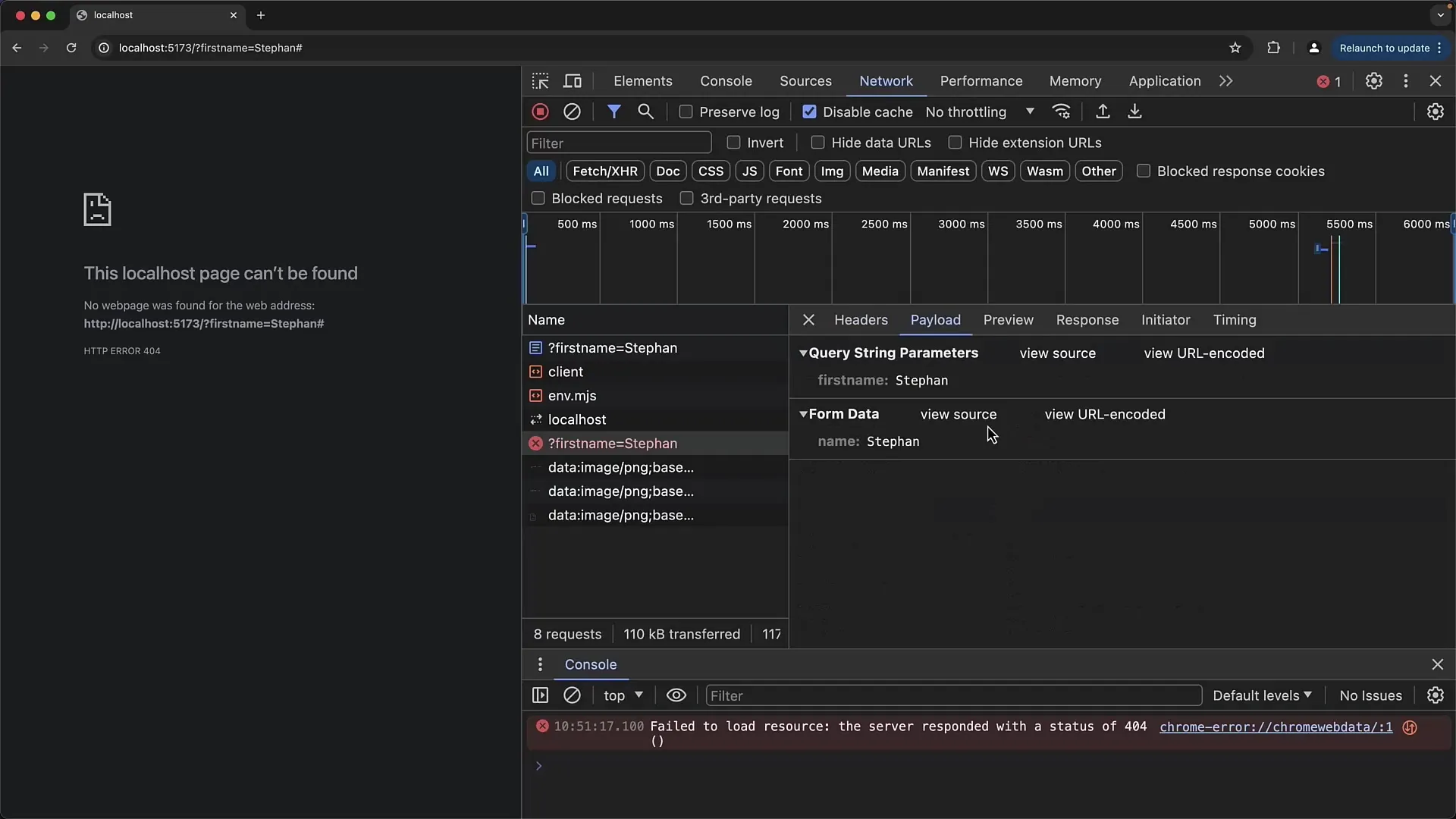
10. conclusion et perspectives
Tu as maintenant une compréhension de base de la création de formulaires HTML. Tu peux étendre cette technique pour créer des formulaires plus complexes, contenant différents types d'entrées et de validations. Dans le prochain tutoriel, tu apprendras à utiliser JavaScript pour répondre aux entrées du formulaire et effectuer des transferts de données asynchrones.
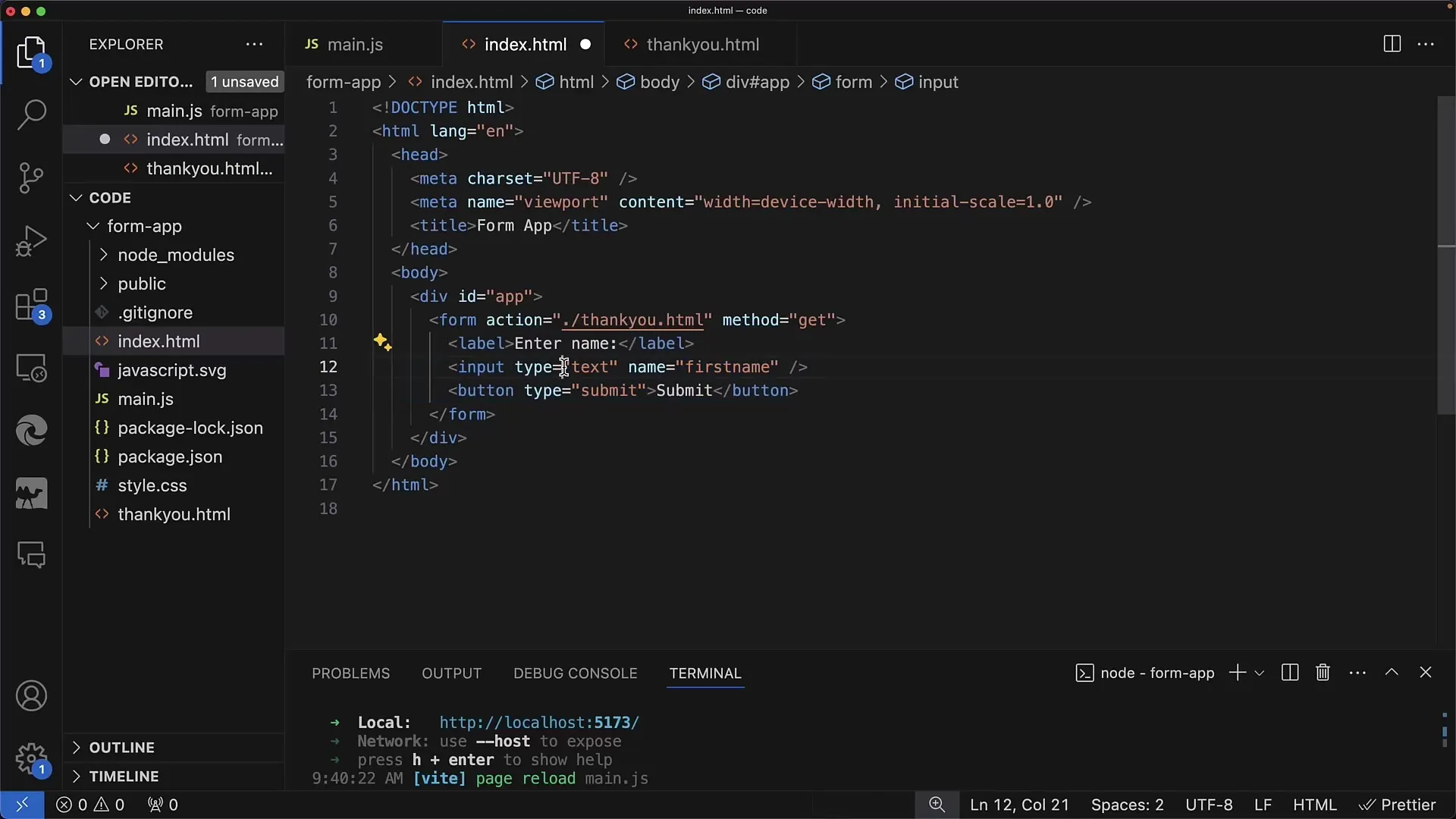
Résumé
Dans ce tutoriel, tu as appris la structure et le fonctionnement de ton premier formulaire HTML. Tu sais maintenant comment créer des champs de saisie, des étiquettes et des boutons et comment transmettre les données envoyées via l'URL ou dans le corps d'une requête POST.
Questions fréquentes
Quelle est la différence entre GET et POST ?GET transmet les données via l'URL, tandis que POST envoie les données dans le corps de la requête.
Que dois-je indiquer dans l'attribut action ?Dans l'attribut action, tu indiques l'URL vers laquelle les données du formulaire doivent être envoyées.
Comment puis-je m'assurer que mon formulaire fonctionne ?Teste le formulaire dans le navigateur et vérifie les outils de réseau pour les données envoyées.
Comment puis-je créer plusieurs champs de saisie dans un formulaire ?Ajoute des balises supplémentaires sous la première balise et veille à donner à chacune un attribut name unique.
Que se passe-t-il après l'envoi du formulaire ?Si une requête GET est envoyée, la page se recharge et les données apparaissent dans l'URL. Pour une requête POST, la réponse dépend du même serveur.


